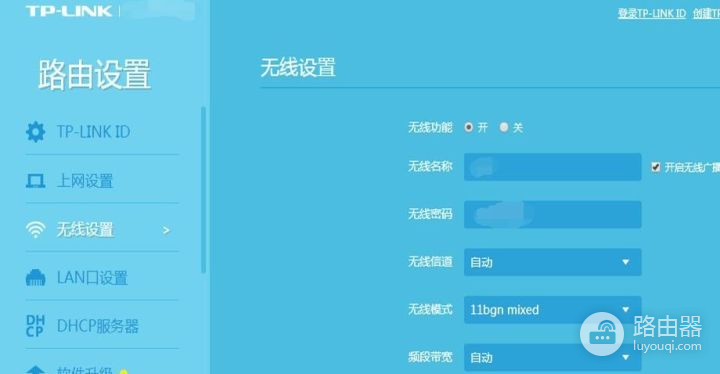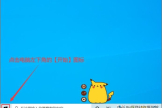笔记本电脑wlan密码怎么改(如何改电脑名称和密码)
小编:大闷头
更新时间:2022-08-22 16:53
WLAN也就是无线局域网,我们平时所用的笔记本为了发布使用,基本上都是连接着wifi网络。为了安全起见需要对wifi密码更改时该如何操作呢?下面就和大家讲讲笔记本电脑wlan密码怎么改吧。
更多教程尽在小白系统重装官网
系统:win10专业版
电脑:华硕笔记本
1、首先我们在电脑浏览器里进入路由器的设置里面,在网址输入框中输入192.168.1。
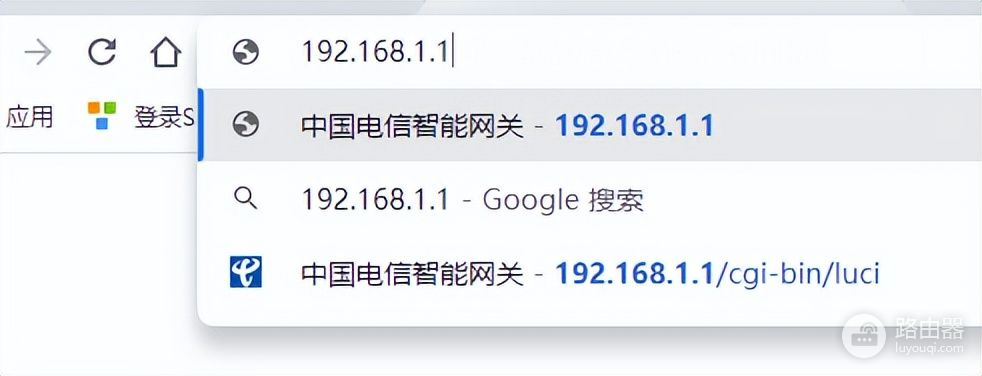
2、然后在这个界面内输入我们的管理员密码,一般情况下是“admin”或“123456”,如不正确就查看路由器底部的信息,可以看到有。
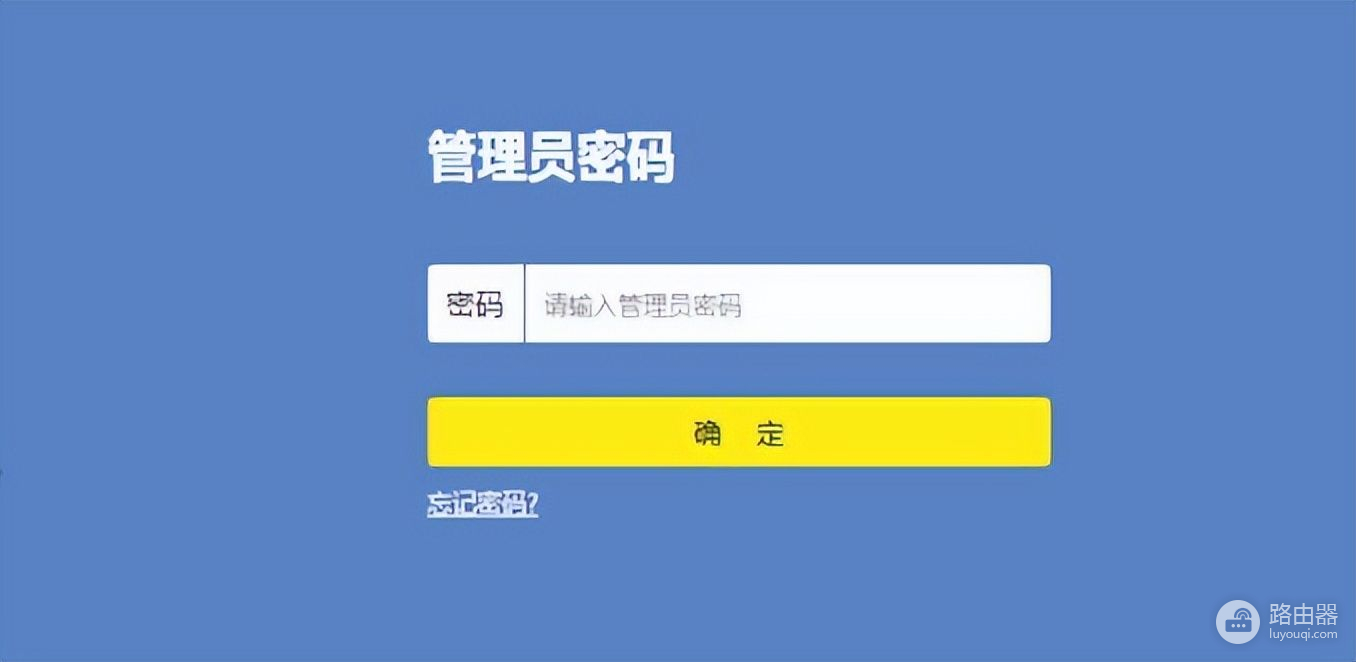
3、然后进入到主页后滑到最下方,看到路由器设置后点击进入设置界面。
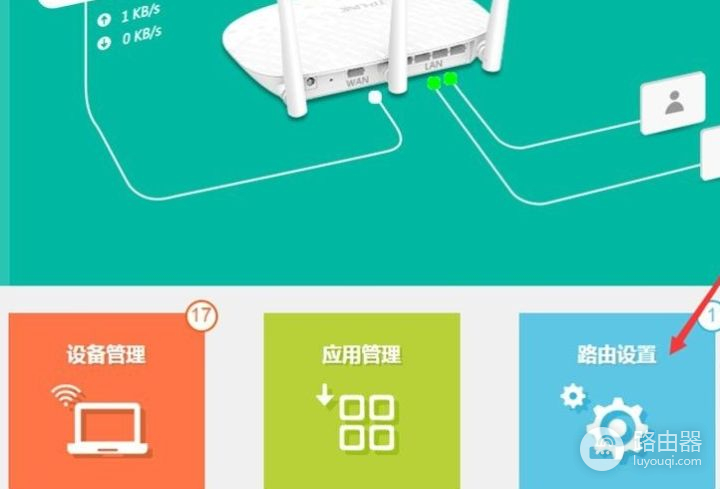
4、接下来的界面我们可以在左侧栏目中点击无线设置,点击。
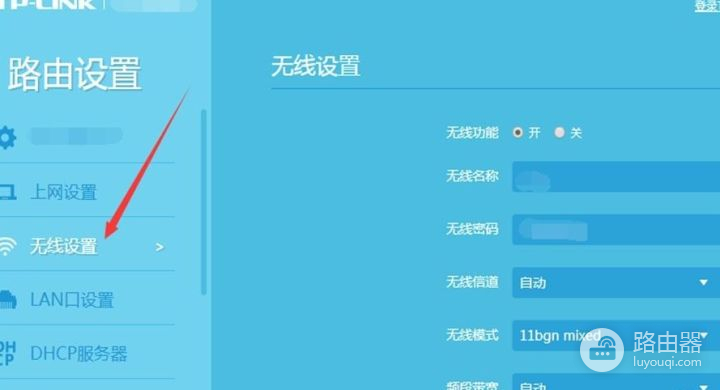
5、然后右侧我们就可以看到无线设置的选项,看到无线密码。
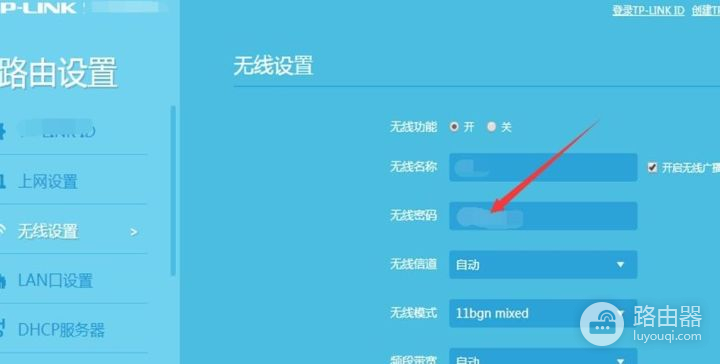
6、输入自己设置的新的密码之后点击保存就可以了。
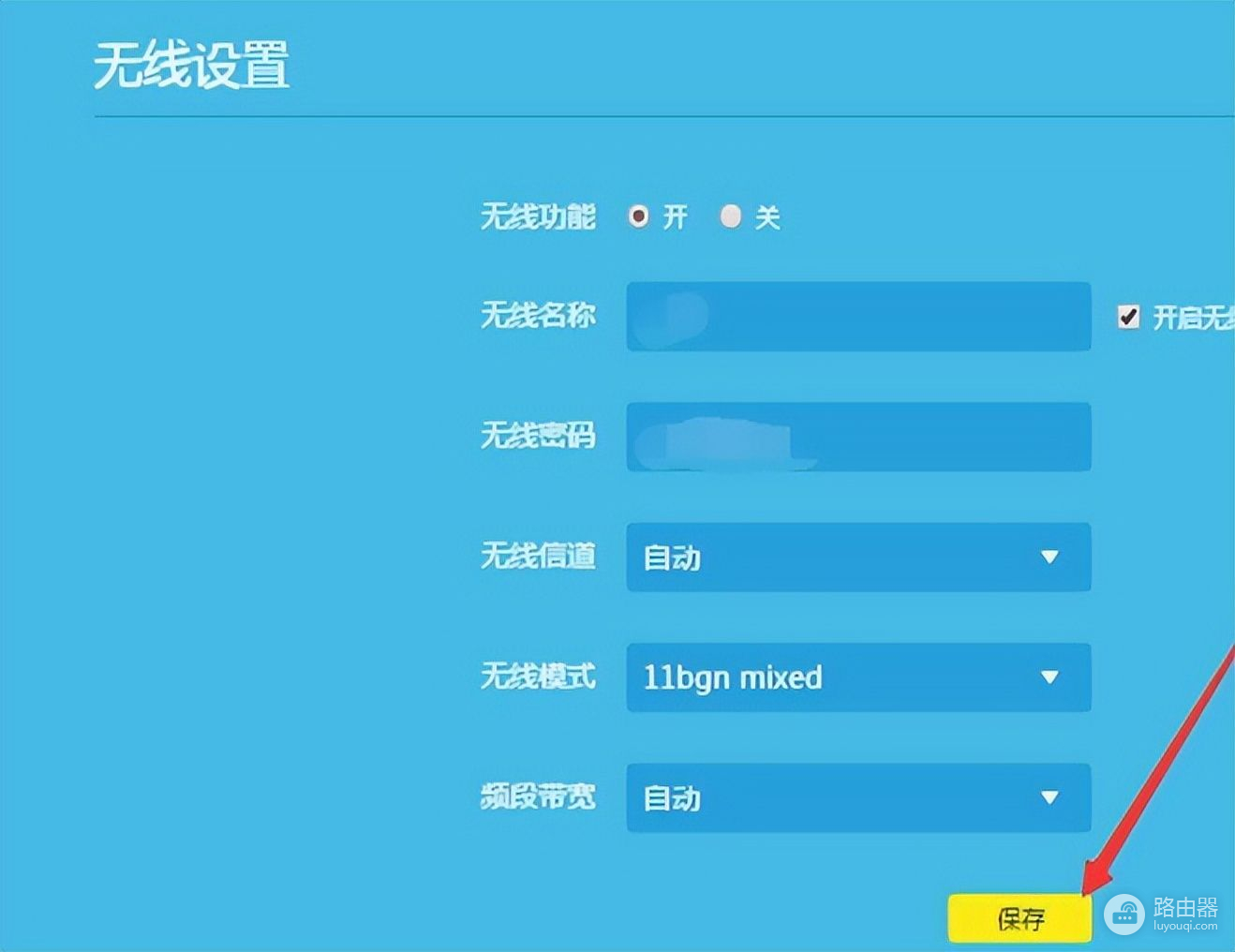
7、设置好之后就可以直接退出这个界面了,然后在需要连接wifi的设备中输入新设置的密码就可以重新连接wifi了。